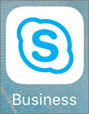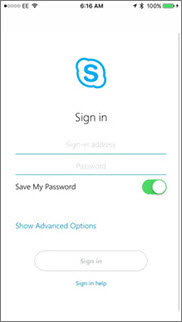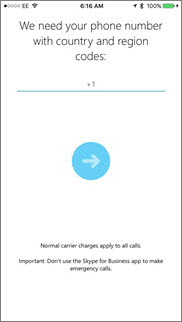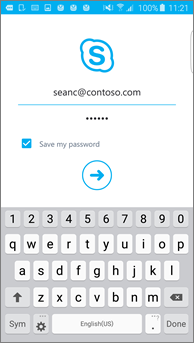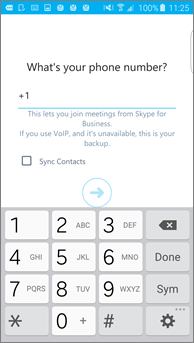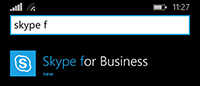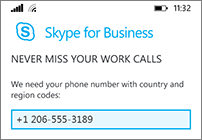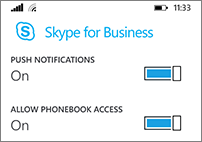Notă: Dorim să vă oferim cel mai recent conținut de ajutor, cât mai rapid posibil, în limba dvs. Această pagină a fost tradusă automatizat și poate conține erori gramaticale sau inexactități. Scopul nostru este ca acest conținut să vă fie util. Vă rugăm să ne spuneți dacă informațiile v-au fost utile, în partea de jos a acestei pagini. Aici se află articolul în limba engleză , ca să îl puteți consulta cu ușurință.
Skype for Business pe iOS, Android sau Windows Phone dispozitiv oferă o experiență de mare întâlnire online cu cele mai recente în caracteristici audio și video, partajare de ecran și micșora volumul de utilizare.
Important: Pentru a utiliza Skype for Business, aveți nevoie de un cont Skype for Business sau Lync -de obicei același nume de utilizator și parola utilizați atunci când vă conectați la locul de muncă sau de la școală.
Prima conectare la Skype for Business
-
Pe dispozitivul iOS, trageți cu degetul în fiecare pagină a aplicațiilor până când vedeți pictograma Skype for Business .
-
Atingeți pictograma Skype for Business pentru a deschide aplicația.
-
Introduceți adresa de conectare (de exemplu, user@domain.com) și parola, apoi atingeți Sign In.
Este posibil să vi se solicite pentru un nume de utilizator și o adresă de sign in. Numele de utilizator este ceea ce îl utilizați pentru conectarea la rețeaua organizației dvs., fie user@domain.com sau domeniu/nume.
-
Introduceți numărul de mobil cu codurile de țară și regiune. Dacă sunteți un client de voce de întreprindere și Skype for Business nu se poate utiliza o rețea de date de rețea celulară sau Wi-Fi pentru a efectua un apel audio sau video, veți numit la acest număr și conectat la componenta audio a apelului.
-
Atingeți Următorul.
-
Dacă este cazul, alegeți dacă să se înregistreze pentru programul de îmbunătățire a experienței clienților și faceți clic pe Următorul.
-
Acceptați acordul de licență și apoi faceți clic pe terminat.
Deconectarea de la Skype for Business
Atingeți de imagine, apoi Deconectare.
Prima conectare la Skype for Business
-
Răsfoiți aplicațiile până când găsiți pictograma Skype for Business (
-
Introduceți adresa de conectare (de exemplu, user@domain.com) și parola, apoi atingeți butonul de avans (
-
Introduceți numărul de mobil cu codurile de țară și regiune. Dacă sunteți un client de voce de întreprindere, atunci când Skype for Business nu se poate utiliza o rețea de date de rețea celulară sau Wi-Fi pentru a efectua un apel audio sau video, vă veți numit la acest număr și conectat la componenta audio a apelului.
-
Alegeți dacă pentru a sincroniza persoanele de contact, apoi atingeți butonul de avans (
Deconectarea de la Skype for Business
Pe ecranul principal Skype for Business , atingeți imaginea, apoi atingeți Deconectare.
Notă: Eficiente 20 mai 2018, aplicația Windows Phone pentru Skype for Business va fi retrasă și nu va mai fi disponibil pentru descărcare de la magazinul Windows Phone.
Prima conectare la Skype for Business
-
În ecranul Start, glisați către stânga pentru a vedea aplicațiile instalate, căutați Skype for Business și atingeți pictograma pentru a deschide aplicația.
-
Introduceți adresa de conectare (de exemplu, utilizator@domeniu.com) și parola, apoi atingeți Terminat
Se poate să vi se solicite atât un nume de utilizator, cât și o adresă de conectare. Numele de utilizator este numele pe care îl utilizați pentru a vă conecta la rețeaua organizației: user@domain.com sau domain\username.
-
În ecranul Programul de îmbunătățire a experienței clienților, atingeți Asociere pentru a trimite anonim echipei Microsoft date despre problemele și utilizarea aplicației sau atingeți Nu, mulțumesc dacă nu doriți să participați.
-
În ecranul Nu pierdeți niciodată apelurile de la serviciu, introduceți numărul de telefon mobil, cu codurile de țară și de regiune. Atunci când Skype for Business nu poate utiliza rețeaua Wi-Fi sau rețeaua celulară de date pentru a efectua un apel audio sau video, veți fi apelat(ă) automat la acest număr pentru a vă conecta la componenta audio a apelului.
-
Atingeți Următorul
-
Notificări Push Obțineți un avertisment atunci când primiți un nou mesaj instant sau apel. În mod normal, pe (recomandat).
Important: Dacă dezactivați această opțiune, veți primi notificări cu privire la mesaje instantanee, apeluri sau alte avertizări din Skype for Business numai dacă aplicația este activă.
-
Se permite accesul la agenda telefonică Căutați persoane de contact pe telefonul mobil când căutați contacte în Skype for Business.
-
-
Atingeți Următorul
Deconectarea de la Skype for Business
În ecranul principal din Skype for Business, atingeți Mai multe